Hur man installerar Call of Duty Mobile-spelet på Windows PC
COD Mobile eller Call of Duty Mobile har börjat bli ett av årets mest kända och framgångsrika spel. Det liknar PUBG Mobile både i spel och expansionsstrategi. De är båda kända spel för PC och senare expanderade de till mobila enheter också. Den för mobila(Mobile) enheter är gratis att spela. Detta innebär att spelaren inte behöver betala någon avgift för att ladda ner versionen gjord för Android- och iOS-enheter. Detta var draget som gjorde det ännu mer populärt. Gameloop och Tencent har arbetat för att hålla alla versioner synkroniserade med regelbundna uppdateringar.
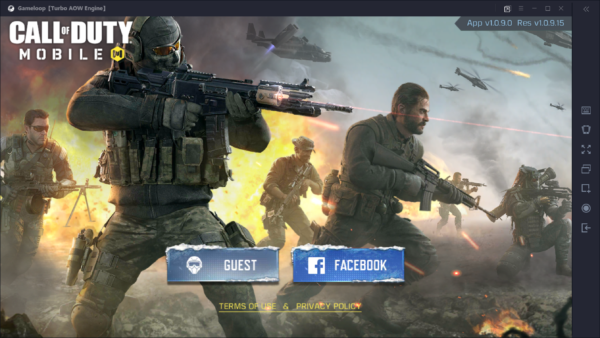
Gameloop Call of Duty Mobile emulator för PC
För spelare som föredrar att spela spel på sin dator har Gameloop Emulator för Windows 11/10 PC släppts. Denna emulator gör det möjligt för spelarna att emulera COD Mobile på sina datorer. Det betyder att med hjälp av tangentbord och mus skulle spelaren kunna fortsätta med spelandet.
Allt du behöver göra är att ladda ner den körbara filen(download the executable file) för denna Gameloop- emulator för Windows 11/10 PC och köra den.

På hemskärmen väljer du Call of Duty från listan över tillgängliga spel. Och det tar dig till målsidan för Call of Duty .

Det börjar ladda ner spelmotorn(Gaming) som spelet kommer att köras på när du klickar på knappen Ladda ner .(Download )
När det är klart att ladda ner spelmotorn börjar den ladda ner huvudspelet Call of Duty Mobile från sina servrar.
Efter att huvudspelet har laddats ned, kan du bara klicka på Spela (Play ) för att starta spelet.

Det kommer då att fungera precis som det gör på en Android- enhet – men den enda skillnaden skulle vara det faktum att du kommer att använda din mus och ett tangentbord för att styra din karaktär under spelets gång.
Kontroller för Call of Duty Mobile på Gameloop Emulator
Följande kontroller är tillgängliga som standard när du spelar Call of Duty Mobile på Gameloop Emulator ,

- Flytta: WASD [ W – A – S – D- tangenter på vänster sida av tangentbordet]
- Hoppa/yta: Mellanslagsknapp(Space button)
- Crouch/Go Prone/Slide : Tryck på C (: Press C ) för att soffa. Håll C (Hold C ) för att gå Prone.
- Ladda om: R
- Gratis: Alt
- Sprint: Shift + W
- bedövningsgranat: 3
- Klustergranat: 4
- Air Strike , Nova gas- eller rökgranat(Smoke Grenade) : 5
- Multi-bang: 6
- Hemostatisk eller första hjälpen-kit: 7/8/9
- Plocka upp föremål(Pick Up Items) , öppna dörrar(Open Doors) , fallskärm(Parachute) etc: F
- Ändra belastning: F
- Ragdoll: F4
- Spelstatistik/matchstatistik: Tab
- Mikrofon på/av: Y
- Kör: =
- Volym på/av: T
- Inställningar: ESC
- Karta: M
- Chatt-/spelarestatistik: F2
- Skjut medan du springer: Shift + W + Hold C
Om du vill växla någon av dessa inställningar kan du klicka på de 3 horisontella staplarna i det övre högra hörnet av emulatorn och välja Inställningar (Settings ) som är det andra alternativet nerifrån. Gör(Make) ändringar i språket, visningskvalitet(Display Quality) , upplösning(Resolution) , grafikmotorrendering(Graphics Engine Rendering) och mer.
Det finns några mobilspecifika kontroller på den högra delen av spelskärmen om någon vill spela in spelet, ta en skärmdump och mer.
Om du vill kan du också läsa vår artikel om PUBG Mobile .
Related posts
Åtgärda minnesfel 13-71 i Call of Duty Modern Warfare och WarZone
Åtgärda felkod 664640 i Call of Duty Modern Warfare eller Warzone-spel
Bästa gratis bergsportspel för Windows 10 PC
Fix mapp finns inte - Ursprungsfel på Windows PC
Hur man använder Spotify i PC-spel via Xbox Game Bar i Windows PC
Bästa gratis strandspel för Windows 10 PC
Bästa gratis programvara för säkerhetskopiering av spel för Windows PC
Battle of Dragon Ring för Windows 10 - Spel och recension
OpenTTD - Det nya Transport Tycoon Deluxe-spelet för Windows 10
Hur man installerar och aktiverar DirectPlay på Windows 11/10
Spelinställningar i Windows 10 - Funktioner och funktioner
Bästa verkliga simuleringsspel tillgängliga för Windows PC
Apex Legends-spel för Windows PC, Xbox One och PlayStation 4
Få tillbaka den klassiska Solitaire and Minesweeper på Windows 10
Hur man flyttar Steam Games till en annan enhet eller mapp i Windows 11/10
Spel kraschar efter uppgradering till den senaste versionen i Windows 11/10
Epic Games felkod LS-0014, fil hittades inte på Windows PC
CheatBook för Windows erbjuder spelfusk för PC-spel
Åtgärda Epic Games felkod IS-MF-01 och LS-0009 på Windows 11/10
Åtgärda Epic Games felkod LS-0003 på Windows 11/10
